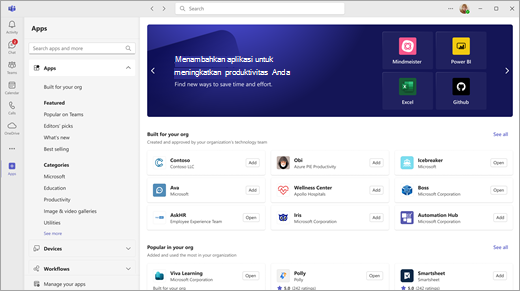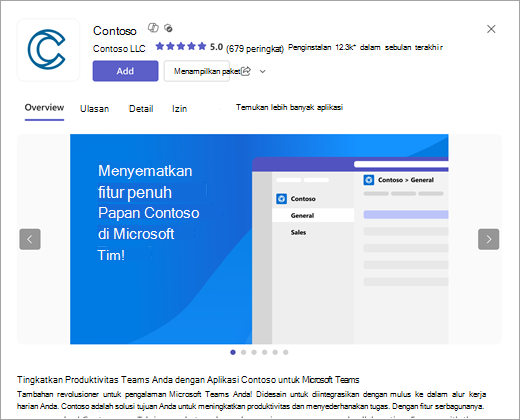Menambahkan aplikasi ke Microsoft Teams
Anda dapat menambahkan aplikasi ke Microsoft Teams baik di web, desktop, maupun versi seluler. Anda juga bisa menambahkan aplikasi secara langsung dari mana saja di Teams yang sedang Anda kerjakan, baik Anda sedang dalam obrolan, saluran, atau rapat.
Tambahkan dari Aplikasi
-
Dari sisi kiri Teams, pilih Aplikasi. Cari aplikasi favorit Anda atau telusuri kategori aplikasi untuk menemukan yang baru.
-
Pilih aplikasi yang Anda inginkan, dan layar deskripsi akan terbuka. Tab Gambaran Umum, Ulasan, dan Detail menjelaskan kemampuan aplikasi, dan tempatnya muncul di Teams.
-
Untuk menambahkan aplikasi, pilih Tambahkan.
Catatan: Pemilik tim dapat membatasi siapa yang dapat menambahkan aplikasi. Beberapa aplikasi hanya dapat diinstal oleh pemilik tim karena aplikasi memerlukan izin tambahan. Untuk informasi selengkapnya, lihat Menonaktifkan menambahkan aplikasi ke Teams.
Menambahkan aplikasi ke tab obrolan atau saluran
Anda dapat menambahkan aplikasi ke tab untuk berbagi konten dan bekerja secara kolaboratif.
-
Masuk ke saluran, obrolan grup, atau percakapan satu per satu pilihan Anda, lalu pilih Tambahkan tab
-
Pilih aplikasi yang Anda inginkan. Untuk beberapa aplikasi, Anda mungkin diminta untuk menambahkan file.
-
Pilih apakah akan Memposting tentang aplikasi ini di obrolan atau postingan.
-
Pilih Simpan.
Menambahkan aplikasi ke rapat
Penyelenggara dan penyaji rapat bisa menambahkan aplikasi sebelum atau selama rapat.
-
Untuk menambahkan aplikasi sebelum rapat, kirim undangan rapat terlebih dahulu lalu buka rapat. Pilih Tambahkan tab
-
Untuk menambahkan aplikasi selama rapat, setelah rapat mulai pilih Tindakan lainnya
Tips: Untuk detail selengkapnya, lihat Menggunakan aplikasi dalam rapat Teams.
Menambahkan aplikasi dari area olahpesan
Beberapa aplikasi memungkinkan Anda menyisipkan aplikasi secara langsung ke dalam pesan Teams.
-
Untuk menambahkan aplikasi ke pesan, pilih Tindakan dan aplikasi
Anda juga dapat menambahkan aplikasi dengan kemampuan bot dari area olahpesan. Bot menyediakan jawaban, pembaruan, dan bantuan saat Anda mengobrol dengan mereka satu-satu atau di saluran.
-
Untuk menambahkan bot, ketik @ dalam kotak pesan, lalu pilih Dapatkan bot.
Menambahkan aplikasi pribadi
Beberapa aplikasi memiliki kemampuan aplikasi pribadi, memungkinkan Anda menggunakannya di luar saluran atau obrolan tetapi masih dalam Teams.
Misalnya, OneNote memberi Anda ruang kerja privat dalam Teams, sementara Planner dan Wrike menawarkan tampilan mata burung dari semua tugas Anda, di seluruh papan yang telah Anda atau tim Anda tambahkan sebagai tab saluran.
-
Buka Aplikasi di sebelah kiri Teams, lalu cari atau telusuri kategori aplikasi untuk menemukan yang baru. Cari yang memiliki aplikasi Pribadi tercantum sebagai kapabilitas.
-
Pilih tombol Tambahkan.
Mengakses atau menyematkan aplikasi pribadi
-
Pilih Aplikasi lainnya yang ditambahkan
-
Klik kanan ikon aplikasi apa pun ke Sematkan
Tips: Anda mungkin juga melihat aplikasi yang menurut Anda suka.
Artikel terkait
Hal pertama yang perlu diketahui tentang aplikasi di Microsoft Teams.